Kuasai Visual Studio Code: Panduan Lengkap untuk Pengembang Profesional
Table of Contents

Visual Studio Code (VS Code) telah menjadi editor kode pilihan bagi jutaan pengembang di seluruh dunia, dan untuk alasan yang bagus. Kemampuannya yang serbaguna, ekstensibilitas yang luas, dan antarmuka yang intuitif menjadikannya alat yang tak ternilai bagi programmer dari berbagai tingkat keahlian – dari pemula yang baru belajar kode hingga veteran industri yang mengerjakan proyek-proyek skala besar. Artikel ini akan membahas secara mendalam berbagai aspek VS Code, membantu Anda memaksimalkan potensinya dan meningkatkan produktivitas Anda secara signifikan. Kita akan menjelajahi fitur-fitur utamanya, tips dan trik tingkat lanjut, strategi optimasi, manajemen proyek yang efektif, dan menjawab pertanyaan umum yang sering diajukan, semuanya bertujuan untuk menjadikan Anda seorang master VS Code.
Key Takeaways
- Visual Studio Code menawarkan fleksibilitas yang luar biasa melalui ekstensi dan penyesuaian yang hampir tak terbatas, memungkinkan personalisasi yang sempurna sesuai dengan alur kerja dan preferensi individu.
- Mengoptimalkan pengaturan VS Code, termasuk pengaturan kinerja, tema, dan pintasan keyboard, dapat meningkatkan kecepatan dan efisiensi kerja secara signifikan, mengurangi waktu yang dihabiskan untuk tugas-tugas repetitif dan membebaskan waktu untuk fokus pada logika dan kreativitas pemrograman.
- Mempelajari dan menggunakan pintasan keyboard secara efektif akan mempercepat alur kerja Anda secara drastis, meningkatkan produktivitas secara eksponensial dan memungkinkan Anda untuk menulis kode dengan lebih cepat dan efisien.
- Memahami dan memanfaatkan fitur debugging terintegrasi VS Code akan membantu Anda menemukan dan memperbaiki bug dengan cepat, mengurangi waktu debugging dan meningkatkan kualitas kode.
- Mengelola proyek dengan efektif di VS Code, menggunakan fitur seperti workspace, task runner, dan Git integration, akan meningkatkan organisasi dan kolaborasi dalam tim.
Memahami Antarmuka Visual Studio Code: Sebuah Eksplorasi Mendalam
Visual Studio Code dirancang dengan mempertimbangkan kemudahan penggunaan dan efisiensi. Meskipun antarmuka tampak sederhana pada pandangan pertama, pemahaman yang mendalam tentang tata letak dan fungsi setiap komponen akan membuka kunci potensi sebenarnya dari editor ini. Mari kita jelajahi elemen-elemen kunci dari antarmuka VS Code:
Editor Kode: Jantung dari VS Code, di sinilah Anda menulis, mengedit, dan men-debug kode Anda. Fitur seperti IntelliSense (bantuan kode otomatis), highlighting syntax, dan navigasi kode yang canggih membantu meningkatkan kecepatan dan akurasi pemrograman. Kemampuan untuk membuka beberapa tab dan membagi jendela editor memungkinkan Anda untuk bekerja pada beberapa file secara bersamaan.
Panel Aktivitas (Activity Bar): Terletak di sisi kiri, panel ini memberikan akses cepat ke berbagai fitur VS Code, seperti Explorer (untuk menjelajahi file dan folder), Search (untuk mencari teks dalam kode), Git (untuk manajemen versi), dan Extensions (untuk mengelola ekstensi). Kemampuan untuk menyembunyikan dan menampilkan panel ini sesuai kebutuhan membantu memaksimalkan ruang kerja.
Sidebar: Berada di sebelah kiri panel Activity Bar, sidebar menawarkan akses ke berbagai panel tambahan seperti Explorer, Search, Debug, dan Extensions. Kemampuan untuk menyesuaikan dan mengorganisir sidebar ini sesuai dengan kebutuhan proyek Anda sangatlah penting untuk efisiensi.
Panel Terminal Terintegrasi: VS Code menyediakan terminal terintegrasi yang memungkinkan Anda untuk menjalankan perintah baris perintah tanpa meninggalkan editor. Ini sangat berguna untuk menjalankan skrip build, menjalankan aplikasi, atau mengelola proyek Anda dari dalam VS Code. Kemampuan untuk membuka beberapa instance terminal memungkinkan Anda untuk menjalankan beberapa perintah secara bersamaan.
Status Bar: Terletak di bagian bawah jendela, status bar menampilkan informasi penting tentang proyek Anda, seperti bahasa pemrograman yang sedang digunakan, encoding file, dan informasi debugging.
Panel Debug: Panel ini menawarkan fitur debugging yang kuat, memungkinkan Anda untuk mengatur titik henti, melangkah melalui kode, dan memeriksa variabel. Integrasi debugging yang seamless dengan berbagai bahasa pemrograman menjadikannya alat yang tak ternilai untuk pengembangan perangkat lunak.
Penggunaan dan konfigurasi setiap panel dapat disesuaikan dan diatur ulang untuk menyesuaikan preferensi individu dan kebutuhan proyek. Misalnya, Anda dapat mengatur panel terminal di bawah editor kode untuk meningkatkan ruang kerja vertikal, atau menyembunyikan sidebar untuk memaksimalkan ruang untuk penulisan kode. Pemahaman yang mendalam tentang setiap komponen ini akan memungkinkan Anda untuk mengoptimalkan alur kerja Anda dan meningkatkan produktivitas secara signifikan.
Memaksimalkan Visual Studio Code dengan Ekstensi: Memperluas Fungsionalitas
Salah satu kekuatan utama VS Code adalah ekosistem ekstensinya yang besar dan aktif. Ekstensi ini menambahkan fungsionalitas tambahan yang dapat secara drastis meningkatkan produktivitas dan efisiensi Anda. Dari dukungan untuk bahasa pemrograman baru, tema kustomisasi, alat debugging yang canggih, hingga integrasi dengan layanan cloud dan alat pengembangan lainnya, kemampuan untuk memperluas fungsionalitas VS Code adalah kunci untuk menyesuaikannya dengan kebutuhan khusus Anda.
Memilih Ekstensi yang Tepat: Jangan hanya menginstal ekstensi secara acak. Lakukan riset dan pilih ekstensi yang sesuai dengan kebutuhan proyek Anda dan bahasa pemrograman yang Anda gunakan. Pertimbangkan aspek-aspek berikut:
Dukungan Bahasa Pemrograman: Pastikan Anda menginstal ekstensi untuk setiap bahasa pemrograman yang Anda gunakan. Ekstensi ini biasanya menyediakan fitur seperti highlighting syntax, IntelliSense, dan debugging.
Alat Debugging: VS Code menawarkan fitur debugging bawaan, tetapi ekstensi tertentu dapat meningkatkan kemampuan debugging Anda, terutama untuk bahasa atau kerangka kerja khusus.
Integrasi dengan Layanan Cloud: Jika Anda menggunakan layanan cloud seperti Azure, AWS, atau Google Cloud, pertimbangkan untuk menginstal ekstensi yang memungkinkan Anda untuk berinteraksi dengan layanan ini langsung dari VS Code.
Alat Produktivitas: Ada banyak ekstensi yang dapat meningkatkan produktivitas Anda, seperti ekstensi untuk manajemen tugas, snippet kode, dan integrasi dengan alat lainnya.
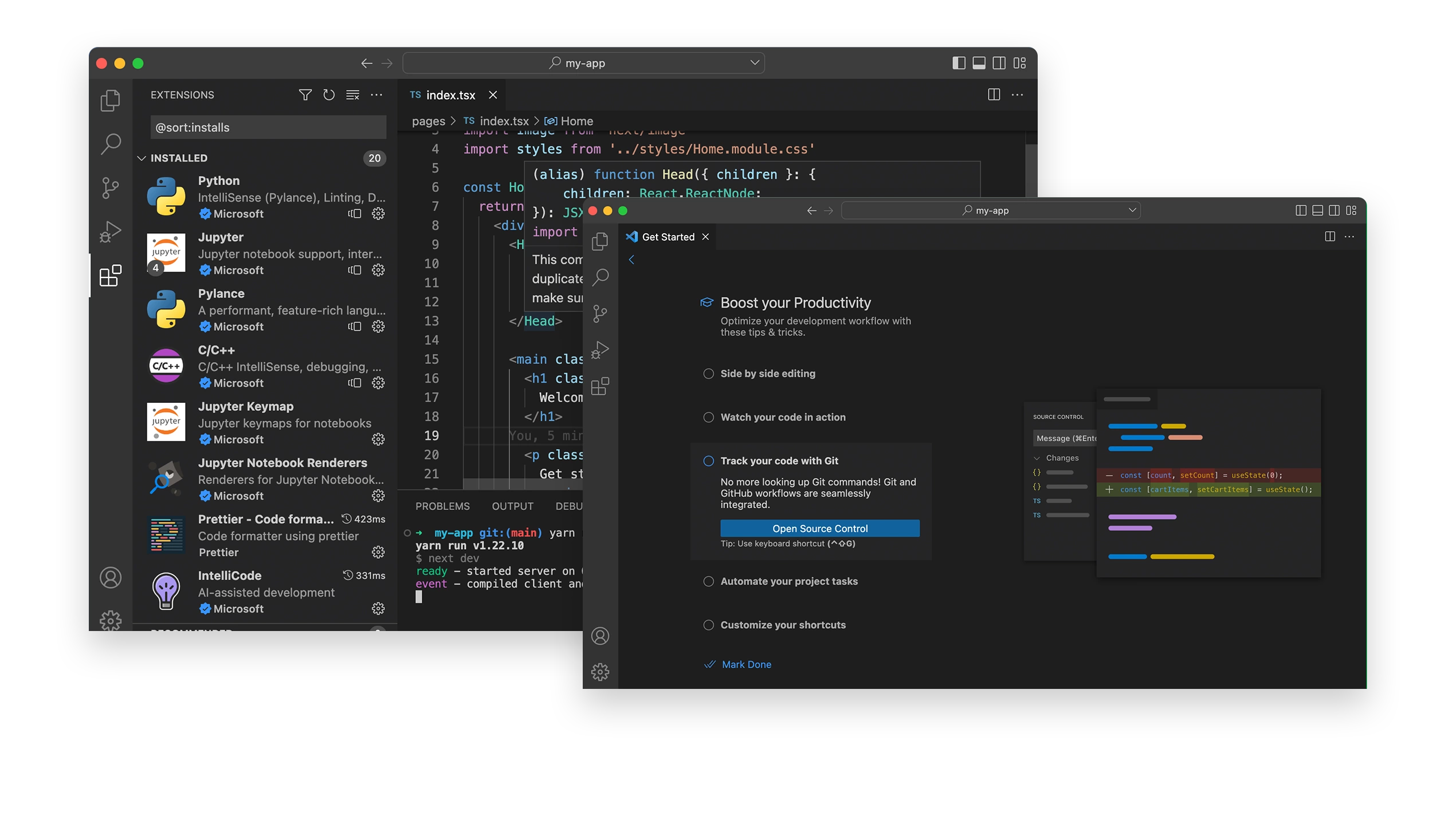
Mengelola Ekstensi: Meskipun ekstensi sangat berguna, terlalu banyak ekstensi dapat memperlambat kinerja VS Code. Hapus ekstensi yang tidak Anda gunakan lagi secara teratur untuk menjaga kinerja yang optimal. Manfaatkan fitur pencarian ekstensi bawaan VS Code untuk menemukan dan menginstal ekstensi dengan cepat dan efisien.
Optimasi Pengaturan VS Code untuk Kinerja Maksimal
VS Code menawarkan sejumlah pengaturan yang dapat disesuaikan untuk meningkatkan kinerja dan pengalaman pengguna. Berikut beberapa pengaturan penting yang perlu Anda perhatikan:
Pengaturan Kinerja: Sesuaikan pengaturan kinerja seperti jumlah proses yang digunakan, ukuran cache, dan pengaturan rendering untuk memaksimalkan kecepatan dan responsivitas VS Code.
Tema: Pilih tema yang sesuai dengan preferensi Anda dan yang tidak terlalu berat untuk kinerja.
Pintasan Keyboard: Mempelajari dan menggunakan pintasan keyboard secara efektif akan secara drastis meningkatkan kecepatan alur kerja Anda. VS Code memungkinkan Anda untuk menyesuaikan dan memperluas pintasan keyboard bawaan.
Pengaturan Editor: Sesuaikan pengaturan editor seperti ukuran font, lebar tab, dan pengaturan lainnya untuk meningkatkan kenyamanan dan produktivitas.
Pengaturan Git: Konfigurasikan integrasi Git untuk mempermudah pengelolaan versi kode Anda.
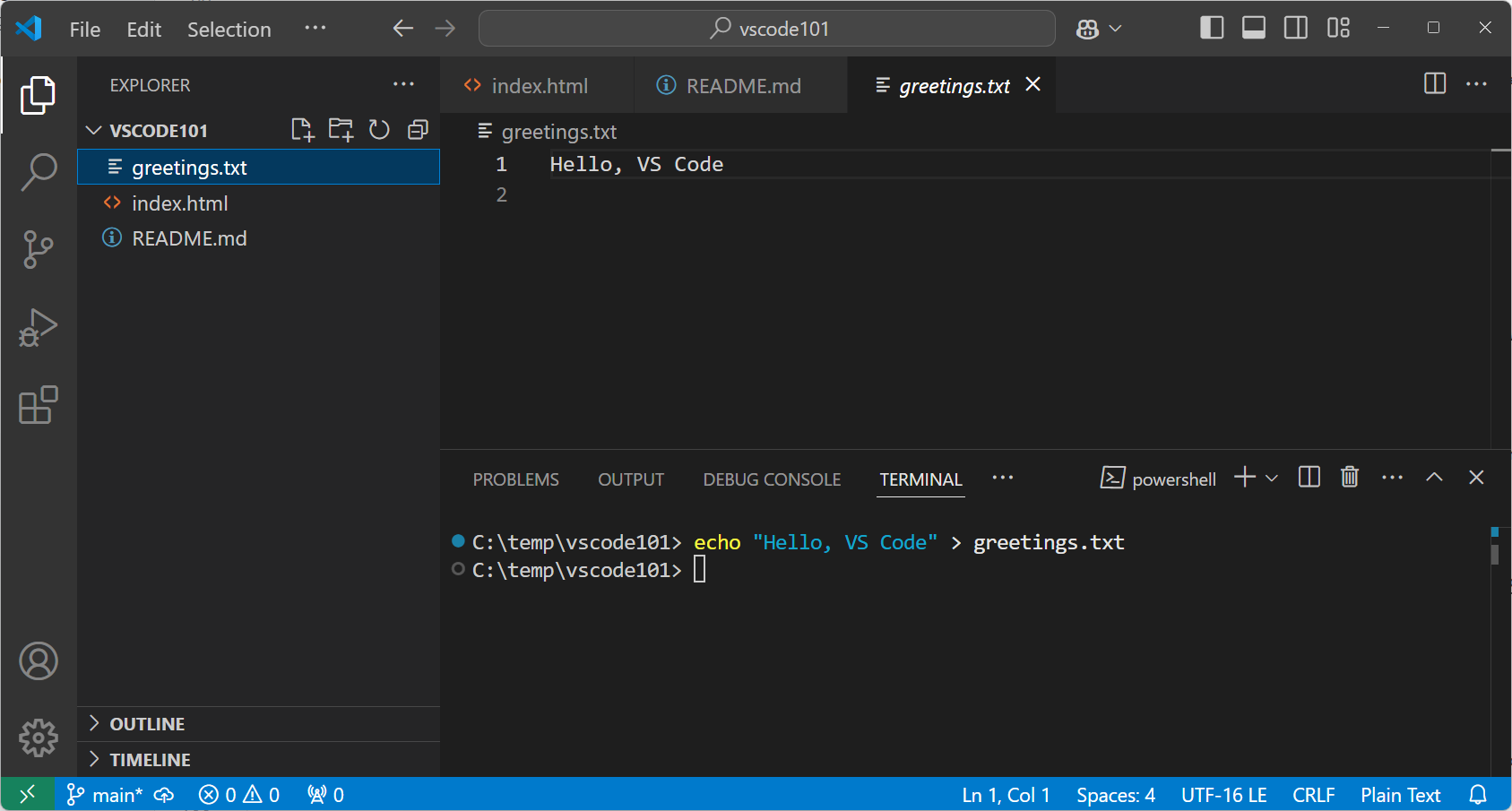
Manajemen Proyek yang Efektif di VS Code
VS Code menawarkan fitur-fitur yang kuat untuk manajemen proyek, termasuk kemampuan untuk membuka beberapa workspace, menggunakan task runner untuk mengotomatiskan tugas-tugas build dan testing, dan integrasi dengan sistem kontrol versi seperti Git.
Workspace: VS Code memungkinkan Anda untuk membuat workspace yang berisi beberapa folder dan proyek. Ini sangat berguna untuk mengelola proyek besar atau proyek yang terdiri dari beberapa komponen.
Task Runner: VS Code mendukung berbagai task runner seperti npm, yarn, dan gulp, yang memungkinkan Anda untuk mengotomatiskan tugas-tugas seperti build, testing, dan deployment.
Integrasi Git: VS Code terintegrasi dengan Git, yang memungkinkan Anda untuk melakukan commit, push, pull, dan mengelola cabang langsung dari editor.
Frequently Asked Questions (FAQ)
Bagaimana cara menginstal ekstensi di Visual Studio Code?
Instalasi ekstensi sangat mudah. Klik ikon Extensions di sidebar kiri (ikon kotak dengan blok kode), ketikkan nama ekstensi yang Anda cari di kotak pencarian, temukan ekstensi yang Anda inginkan, dan klik tombol "Install". Setelah instalasi selesai, Anda mungkin perlu me-restart VS Code agar ekstensi tersebut berfungsi sepenuhnya.
Bagaimana cara mengkonfigurasi pintasan keyboard?
Buka Settings (File > Preferences > Settings) dan cari "keyboard shortcuts". Di sini, Anda dapat mencari pintasan yang ada, mengubahnya, atau menambahkan pintasan baru.
Bagaimana cara menggunakan fitur debugging di VS Code?
Klik ikon Debug di sidebar kiri (ikon bug). Atur titik henti di kode Anda dengan mengklik di margin kiri. Mulai sesi debugging dengan menekan F5 atau klik tombol "Start Debugging". Navigasi melalui kode Anda dengan menggunakan tombol "Step Over", "Step Into", dan "Step Out".
Conclusion
Visual Studio Code adalah lebih dari sekadar editor kode; ini adalah lingkungan pengembangan yang lengkap, fleksibel, dan sangat dapat disesuaikan. Dengan memahami antarmuka, memanfaatkan ekstensi dengan bijak, mengoptimalkan pengaturan, menguasai pintasan keyboard, dan mengelola proyek secara efektif, Anda dapat meningkatkan produktivitas dan efisiensi Anda secara signifikan. Teruslah belajar, bereksperimen, dan jelajahi fitur-fitur canggihnya untuk menguasai sepenuhnya potensi VS Code dan meningkatkan keterampilan pemrograman Anda ke tingkat berikutnya. Ingatlah bahwa perjalanan menuju penguasaan VS Code adalah perjalanan yang berkelanjutan, penuh dengan pembelajaran dan penemuan.
